Kako narediti wifi doma iz žičnega interneta. Kako omogočiti odprto omrežje Wi-Fi? Odstranjevanje gesla iz brezžičnega omrežja
Več kot enkrat sem že pisal o tem, kako zaščititi svoje brezžično omrežje, kako nastaviti geslo, in celo dal nekaj nasvetov, kako okrepiti zaščito omrežij Wi-Fi, ki si jih lahko preberete. Ampak, o tem, kako v celoti odstraniti geslo in narediti tuljenje Wi-Fi omrežje odprt, nikoli nisem pisal.
Zdaj bomo zaščito popolnoma onemogočili brezžično omrežje v nastavitvah usmerjevalnika. Zakaj to storiti in komu to lahko koristi? Da, obstajajo različni primeri, na primer priredite zabavo in želite, da vaši gostje brez težav uporabljajo vaš Wi-Fi. Zakaj bi morali vsi vnašati geslo in tam vse vrste težav. Če lahko samo za nekaj časa objavite omrežje. Ali pa ste zelo prijazna oseba in želite dostop do interneta deliti s sosedi, ki še niso namestili usmerjevalnika in se vsi trudijo 🙂
Ali pa imate na primer kavarno in prihranite pri čarovniku in želite ustvariti javno omrežje Wi-Fi za obiskovalce vašega obrata. To lahko storite sami, samo vzpostaviti morate internet, kupiti dober usmerjevalnik in ga nastaviti. Med postopkom konfiguracije preprosto ne nameščajte zaščite. Kot lahko vidite, obstaja veliko možnosti.
Preden odprete dostop do domačega omrežja, morate vedeti o nekaterih niansah:
- Vsi, ki bodo v območju pokritosti vašega omrežja, se bodo lahko povezali z njim in brez težav uporabljali internet. To pomeni, da bo vaš usmerjevalnik povečan. Če se poveže veliko naprav in vsi na primer začnejo gledati spletni video, potem vaš usmerjevalnik (če ne zelo močan), morda preprosto ne prenese obremenitve in internet bo ves čas izginil.
- Hitrost interneta bo veliko nižja, ko se druge naprave povežejo z vašim usmerjevalnikom in uporabljajo internet.
- Vsakdo, ki se poveže z vašim omrežjem, bo lahko dostopal do strani z nastavitvami usmerjevalnika. Ne pozabite spremeniti uporabniškega imena in gesla, ki ju morate vnesti za dostop do nastavitev usmerjevalnika. Prav tako svetujem (na usmerjevalnikih Tp-Link).
- Varnost vaših datotek. Če je bil v vašem omrežju, je možno, da bodo naprave, ki se povežejo s tem omrežjem, lahko dostopale do datotek na vaših napravah, kjer je bil ta dostop odprt. Svetujem vam, da za svoje omrežje nastavite status "Javno omrežje". Kako to storiti, je napisano v članku. (preberite za naslovom "Varnost datoteke pri vzpostavljanju povezave z omrežjem Wi-Fi nekoga drugega").
S tem mislim, da je urejeno. Pojdimo k prilagajanju.
Odpiranje našega omrežja Wi-Fi
Najprej bom pokazal, kako to storiti na usmerjevalniku podjetja Tp-Link.
Pojdite na nastavitve usmerjevalnika. Če ne veste, kako to storiti, preberite.
V nastavitvah pojdite na zavihek Brezžično – Brezžična varnost... Če so vaše nastavitve v ruščini, so to elementi Brezžični način - Brezžična varnost.
Potrdite polje poleg Onemogoči varnost (Onemogoči zaščito), in na dnu kliknite gumb Shrani(shrani). To pomeni, da ste popolnoma onemogočili zaščito vašega omrežja in shranili nastavitve.
 Po tem se bo mogoče povezati z vašim omrežjem brez vnosa gesla.
Po tem se bo mogoče povezati z vašim omrežjem brez vnosa gesla.
Na usmerjevalnikih od Asus, je prav tako preprosto:
V nastavitvah, desno na glavnem zaslonu, samo izberite Odprt sistem, in pritisnite gumb Prijavite se.
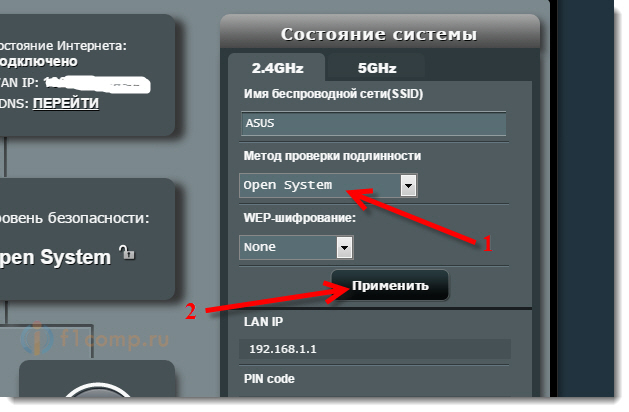 Če imate kakšen drug usmerjevalnik, lahko geslo najverjetneje onemogočite v nastavitvah, na strani, kjer je nastavljeno geslo za omrežje in nastavljene druge nastavitve brezžičnega omrežja. Tam preprosto poiščite podobne predmete.
Če imate kakšen drug usmerjevalnik, lahko geslo najverjetneje onemogočite v nastavitvah, na strani, kjer je nastavljeno geslo za omrežje in nastavljene druge nastavitve brezžičnega omrežja. Tam preprosto poiščite podobne predmete.
Ko želite znova zapreti omrežje, nato znova zaženite usmerjevalnik. Nato se lahko prepričate, da so tam samo vaše naprave.
Mislim, da ti je uspelo. Če imate kakršna koli vprašanja, jih pustite v komentarjih.
B lag preudarni uporabniki si običajno prizadevajo čim bolj zaščititi svoje zasebno omrežje Wi-Fi, za katerega poleg močnega gesla za povezavo nastavijo tudi geslo za nastavitve usmerjevalnika in omogočijo filtriranje po MAC-u. naslovi. In to je popolnoma pravilno, vendar se lahko zgodi, da bo potrebno nasprotno, to je, da odstranite zaščito iz omrežja in jo objavite.
Samo za kaj, vprašate, je morda potrebno? Zakaj izpostavljati svoje omrežje in povezane naprave potencialnim grožnjam? Razlogi so lahko različni. Na primer, ste lastnik kavarne ali druge ustanove in želite, da se vaše stranke lahko prosto povežejo z Wi-Fi, ne da bi zaprosile za pomoč zaposlenih ali administracije. Ali pa ste se morda odločili prirediti zabavo in Wi-Fi začasno objaviti, s čimer ste svojim gostom prihranili težave.
Torej, če imate takšno idejo, prosim, preden jo začnete izvajati, upoštevajte kakšen koristen nasvet.
Ne pozabite na to, če delite svoje omrežje, bodo vsi, ki se nanj povežejo, lahko dostopali do nastavitev usmerjevalnika, to pa je že nevarno. Zato se prepričajte, da ste na usmerjevalnik namestili zanesljivo uporabniško ime in geslo. Poleg tega močno priporočamo, da onemogočite dostop do nastavitev usmerjevalnika na fizični ravni, torej poskrbite, da lahko njegove nastavitve vnesete samo iz računalnika.
Če je vaš računalnik konfiguriran domače omrežje , spremeni svoj status v "Javno"... V nasprotnem primeru obstaja tveganje, da bodo uporabniki, povezani z javnim omrežjem Wi-Fi, pridobili dostop do vaših odprtih osebnih datotek in imenikov.
Upoštevajte tudi kakšna je hitrost interneta odprto omrežje bo red velikosti nižja. Če je nanj povezanih preveč naprav, lahko komunikacija "Upočasni", v nekaterih primerih pa celo začasno izgine. Vendar je vse odvisno od moči vašega usmerjevalnika.
Odpremo omrežje
No, pa začnimo. Ker je notranja lokacija plošč in nastavitvenih orodij za vsak model usmerjevalnika različna, dani primer morda ne bo dovolj za ustvarjanje popolne slike. Na splošno morate najti razdelek "Fi-Wi" oz "brezžično", in v njem poiščite pododdelek za varnost. Tukaj bo vseboval vse nastavitve, ki jih potrebujete.
Do nastavitev večine usmerjevalnikov lahko pridete tako, da v brskalniku odprete naslov 192.168.0.1 oz 192.168.1 in nato vnesete privzeto uporabniško ime in geslo. Ponavadi to admin in admin, lahko pa bi bilo drugače, zato jih raje spoznajte sami. Naslov za dostop do nastavitev, pa tudi prijava in geslo običajno na dnu usmerjevalnika.
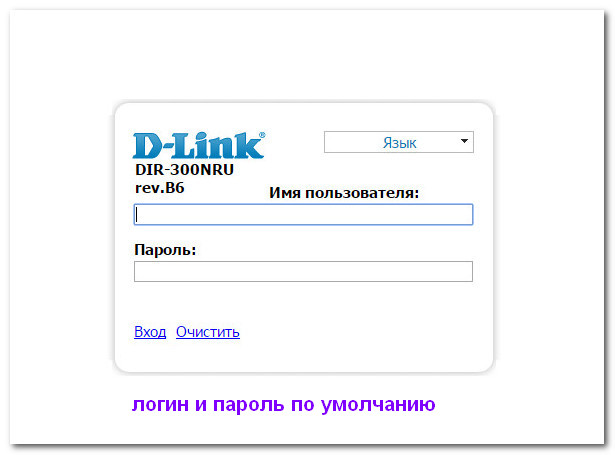
Nekateri modeli usmerjevalnikov imajo gumb za onemogočanje zaščite Onemogoči varnost, pri drugih modelih je mogoče zaščito odstraniti s spremembo vrednosti parametra. Vse kar morate je izbrati s seznama "Odprto".
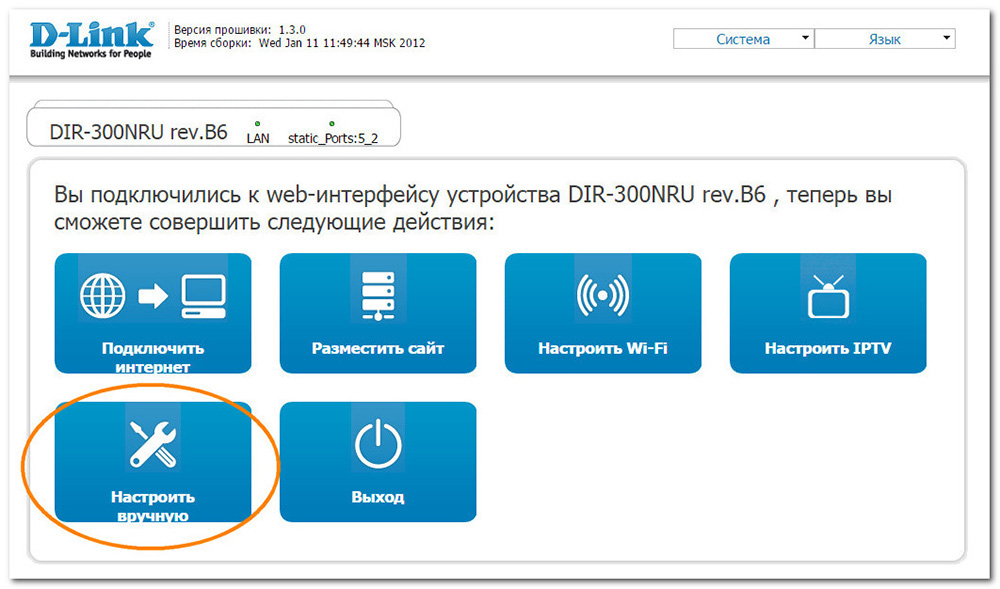
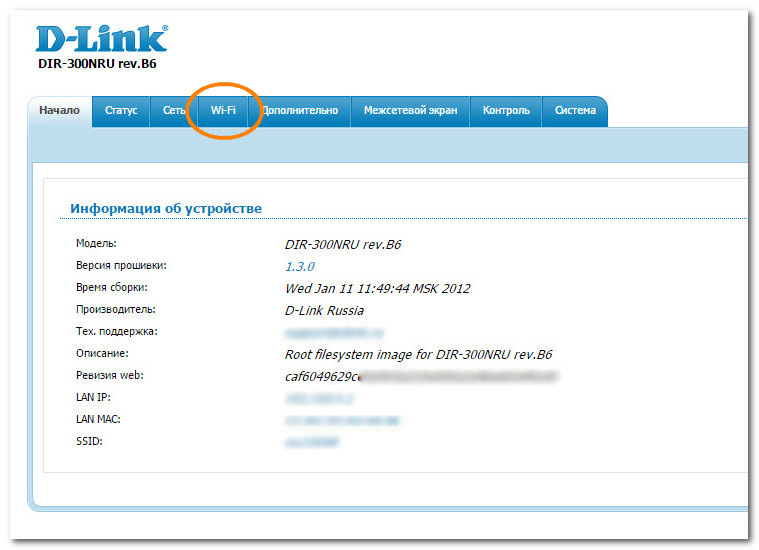
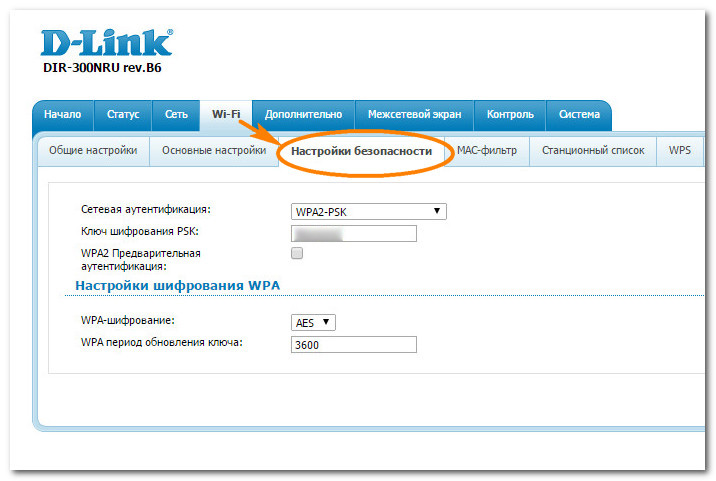

In nato uporabite nastavitev.
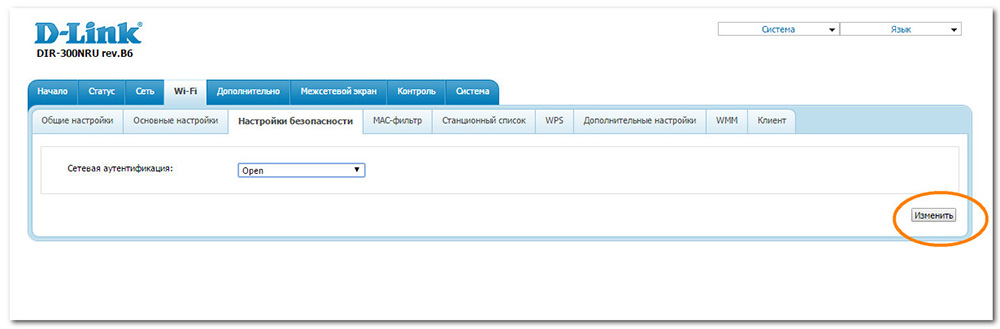
Če želite znova zapreti omrežje, s seznama izberite predhodno nastavljeno vrednost.
To je skoraj vse. Ostaja samo, da poiščete razdelek s skrbniškim geslom in ga spremenite, tako da nobeden od uporabnikov ne more vstopiti v nastavitve usmerjevalnika.
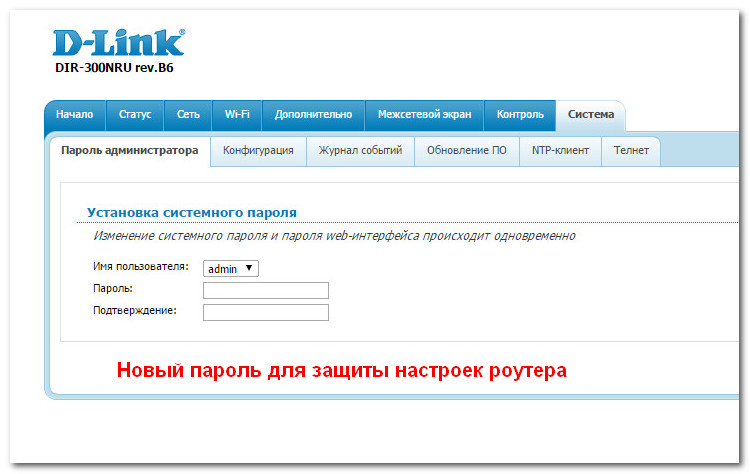
Tudi v glavnem Nastavitve Wi-Fi lahko spremenite ime omrežja (SSID), potem pa boste zagotovo morali izbrisati obstoječe povezave na vašem računalniku in se znova povezati v brezžično omrežje, sicer lahko internet na vašem računalniku postane nedostopen.
Prejšnji / Naslednji
Morda vas zanima:
Navodila za povezavo računalnika prek Wi-Fi-ja z drugim s skupnim dostopom do interneta (Windows 7)
V nekaterih primerih je treba mobilno napravo povezati z internetom prek prenosnika ali računalnika. Kaj pa, če se lahko z internetom povežete samo s kablom? Ali je mogoče narediti prenosni računalnik kot dostopno točko wi-fi brez uporabe usmerjevalnika? Če ste lastnik sladkarije, računalnika ali netbooka z operacijskim sistemom Windows družine, so navodila podrobno opisana spodaj.
Ta članek se bo osredotočil na programsko opremo, zasnovano za ustvarjanje dostopne točke wi-fi. Podobnih programov je veliko, vendar se bomo podrobneje zadržali le na enem od njih.
Najprej preverite, če je vaš Osebni računalnik oz wifi za prenosni računalnik usmerjevalnik. Pri prenosnih računalnikih je praviloma vse veliko bolj preprosto: večina sodobnih modelov ima vgrajen adapter za wi-fi. Situacija je bolj zapletena s stacionarni računalniki... Da bi vaš računalnik deloval z omrežji wi-fi, mora biti v njem nameščen adapter. Najlažji način je uporaba adapterja s povezavo USB.
Če s to napravo ni priloženih gonilnikov, jo lahko preprosto poskusite povezati z računalnikom. Pravilni gonilniki bodo najverjetneje nameščeni samodejno. V skrajnih primerih lahko obiščete uradno spletno stran proizvajalca wifi adapter in namestite ustrezen gonilnik. Ko je wi-fi modul povezan in konfiguriran, lahko začnete s konfiguracijo računalnika.
Za to potrebujemo Connectify - poseben program, ki ga lahko prenesete z uradne spletne strani. Če želite to narediti, morate le domača stran spletno mesto connectify.me kliknite "Prenesi". Namestite preneseni program in ga zaženite. Postopek namestitve programsko opremo ne zahteva nobenih dodatnih veščin: preprosto se strinjate s pogoji licenčne pogodbe in namestitev se bo začela samodejno.
Morda se bodo med namestitvijo programa pojavili gumbi, ki jih boste morali pritisniti za nadaljevanje namestitve. Po namestitvi programa je potreben ponovni zagon. Če zavrnete ponovni zagon, ne boste mogli odpreti programa. Če želite začeti konfigurirati program, boste morali znova zagnati računalnik.
flfgnth Konfiguriraj Connectify
Kako narediti prenosni računalnik kot dostopno točko wi-fi? Ikona Connectify bi se morala po ponovnem zagonu pojaviti v sistemski vrstici. Če kliknete nanj, se nam odpre okno z nastavitvami programa.
V polje Hotspot Name vnesite ime dostopne točke wi-fi. Ne morete izbrisati imena Connectify, morate samo dodati svoje ime, da boste vedeli ime omrežja, ki ste ga ustvarili. Geslo je navedeno v polju "Geslo". Na seznamu Internet to Share izberite napravo, iz katere bo prenosnik ali računalnik dostopal do interneta.
S tem se postopek nastavitve zaključi. Zdaj vaš za mobilne naprave. Poglejmo, kako deluje v resnici. Če želite ustvariti povezavo, morate samo klikniti gumb Start Hotspot. Po 5-10 sekundah se lahko povežete z ustvarjenim wi-fi omrežjem.
Če želite preizkusiti delovanje programa, lahko poskusite povezati telefon prek na novo ustvarjenega omrežja.
Ta metoda ima eno pomembno pomanjkljivost: program lahko uporabljate brezplačno le dva dni. Po tem se bo število funkcij znatno zmanjšalo. Glavna stvar pri tem je, da se ne zmedete, saj lahko na internetu najdete karkoli. Na primer, najdete starejše različice programa. Delujejo odlično v brezplačnem načinu.
 Zdaj morate samo vzeti mobilno napravo in jo povezati z dostopno točko. Če želite to narediti, morate na seznamu razpoložljivih omrežij izbrati omrežje, ki ste ga pravkar ustvarili. Po tem se prikaže okno za povezavo. V pogovorno okno je treba vnesti geslo. Zdaj je dovolj, da vnesete geslo, ki ste si ga izmislili, in povezava bo vzpostavljena. Mobilna naprava dobil dostop do omrežja.
Zdaj morate samo vzeti mobilno napravo in jo povezati z dostopno točko. Če želite to narediti, morate na seznamu razpoložljivih omrežij izbrati omrežje, ki ste ga pravkar ustvarili. Po tem se prikaže okno za povezavo. V pogovorno okno je treba vnesti geslo. Zdaj je dovolj, da vnesete geslo, ki ste si ga izmislili, in povezava bo vzpostavljena. Mobilna naprava dobil dostop do omrežja.
Ta članek je obravnaval vprašanje ustvarjanja dostopne točke wi-fi s prenosnikom. Prisotnost usmerjevalnika seveda močno poenostavi nalogo. Bolje je, da zgoraj opisane metode ne uporabljate ves čas. Ko nameščate usmerjevalnik, vam ne bo treba nenehno vklapljati osebnega računalnika za povezavo telefona z internetom.
Tudi pri namestitvi določenega programa se lahko pojavijo določene napake. Tako lahko na primer pri namestitvi te aplikacije wi-fi postane nestabilen. Če se pojavi taka napaka, morate program izklopiti.
 Arhitektura porazdeljenega nadzornega sistema, ki temelji na rekonfigurabilnem večcevnem računalniškem okolju L-Net "transparentni" porazdeljeni datotečni sistemi
Arhitektura porazdeljenega nadzornega sistema, ki temelji na rekonfigurabilnem večcevnem računalniškem okolju L-Net "transparentni" porazdeljeni datotečni sistemi Stran za pošiljanje e-pošte Izpolnite datoteko relay_recipients z naslovi iz imenika Active Directory
Stran za pošiljanje e-pošte Izpolnite datoteko relay_recipients z naslovi iz imenika Active Directory Manjka jezikovna vrstica v sistemu Windows - kaj storiti?
Manjka jezikovna vrstica v sistemu Windows - kaj storiti?